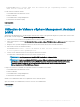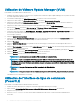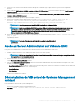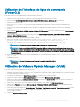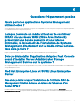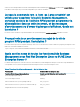Install Guide
9 Cliquez sur l’onglet Créer à partir des lignes de base, entrez le nom de la ligne de base, puis sélectionnez Extension d’hôte comme
type de ligne de base. Remplissez le reste des champs en suivant les instructions.
10 Cliquez sur Vue Admin.
11 Cliquez sur Ajouter à la ligne de base (en regard du nom du correctif chargé) et sélectionnez le nom de la ligne de base créée à
l’étape 8.
12 Cliquez sur Vue Conformité. Sélectionnez l’onglet Update Manager. Cliquez sur Joindre, puis sélectionnez la ligne d’extension de base
créée à l’étape 8 et suivez les instructions.
13 Cliquez sur Balayer, sélectionnez Correctifs et extensions (si l’option n’est pas sélectionnée par défaut), puis cliquez sur Balayer.
14 Cliquez sur Préparer, sélectionnez Extension d’hôte créée et suivez les instructions.
15 Cliquez sur Corriger et suivez les instructions une fois la préparation terminée.
REMARQUE : Une fois le VIB mis à niveau, l’hôte redémarre automatiquement.
REMARQUE : Après une mise à niveau d’ESXi VIB, les services CIM sont redémarrés automatiquement pour charger les
fournisseurs de Server Administrator (service DCIM). Vous devez attendre deux à trois minutes avant de vous
connecter à partir de n’importe quel serveur Web Server Administrator. Sinon, la connexion au serveur
Server Administrator à l’hôte ESXi risque d’échouer.
REMARQUE : Pour plus d’informations sur VUM, consultez le site Web ociel de
VMware.
REMARQUE : Vous pouvez installer Server Administrator à partir du référentiel VUM, https://vmwaredepot.dell.com/.
La mise à niveau de Server Administrator est terminée.
38
Mise à niveau du logiciel Systems Management sur VMware ESXi